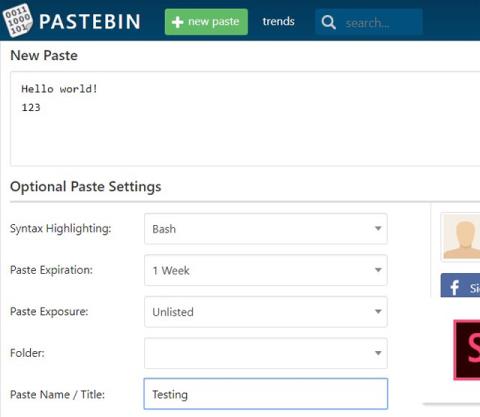A volte hai bisogno di un modo per condividere rapidamente un contenuto con qualcuno online, ma caricare file su un cloud come Dropbox e ricevere un collegamento di condivisione pubblico non è il modo più veloce. Questo articolo ti guiderà su come condividere rapidamente i documenti.
1. Pastebin.com
Pastebin è uno dei servizi online più popolari per la condivisione di testo. Devi solo aggiungere testo nella casella e fare clic su Crea nuovo incolla , quindi condividi il collegamento risultante. Puoi anche configurare alcune opzioni come l'evidenziazione della sintassi, l'impostazione di una data di distruzione automatica e la creazione di un documento pubblico o segreto.

Non è necessario creare un account per caricare il testo, ma l'accesso a un account gratuito ti consente di modificare o eliminare i contenuti inviati in un secondo momento.
2. Incolla.ee
Se non ti piace usare Pastebin, puoi provare Paste.ee, che è un'alternativa senza pubblicità o abbonamenti con funzionalità aggiuntive. È stato creato da un utente Pastebin e offre alcune funzionalità più utili rispetto al servizio precedente, come dimensioni del testo più grandi.

Paste.ee ti consente di crittografare il testo, il che è ottimo per i contenuti sensibili (anche se non dovresti condividere i numeri di carta di credito su servizi come questo). Inoltre, ti consente anche di creare più documenti in un unico download e supporta l'eliminazione dei contenuti dopo un certo numero di visualizzazioni invece di impostare un tempo.
Puoi trovare molti siti Web come questo, ma questi due sono sufficienti per servirti bene.
Vedi altro: